教您设置电脑开机密码
时间:2020-07-21 11:00:09
为了保障电脑重要资料的安全,不被其他同事看到,我们都会给自己的电脑设置开机密码,有了开机密码就可以让别人不能直接使用我们的电脑了,那么电脑开机密码如何设置呢?下面教您设置电脑开机密码。
win10系统设置开机密码
1、按下键盘快捷键Ctrl+Alt+Del,接着出现的界面选择 “更改密码”。
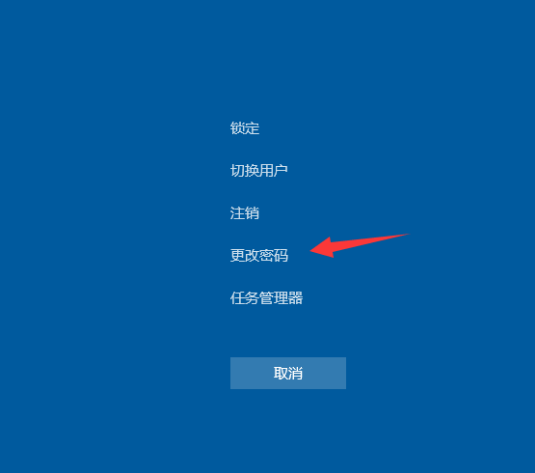
2、接着输入两次密码,然后按确定就成功设置了开机密码了。非常的简单操作。
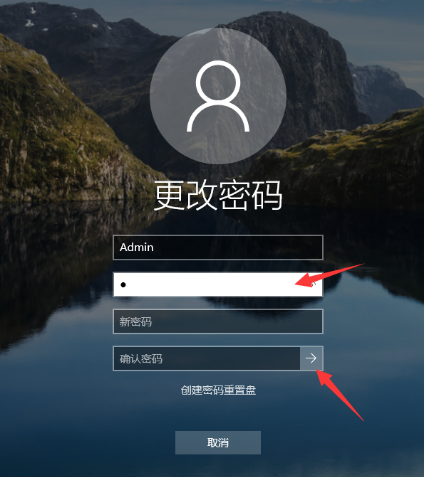
win7系统设置开机密码
1、在开始菜单中,点击进入控制面板。
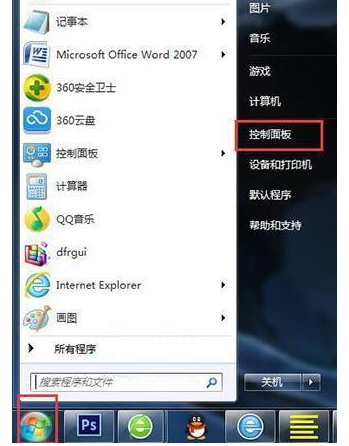
2、在控制面板中,找到 “用户账户”,点击进入。
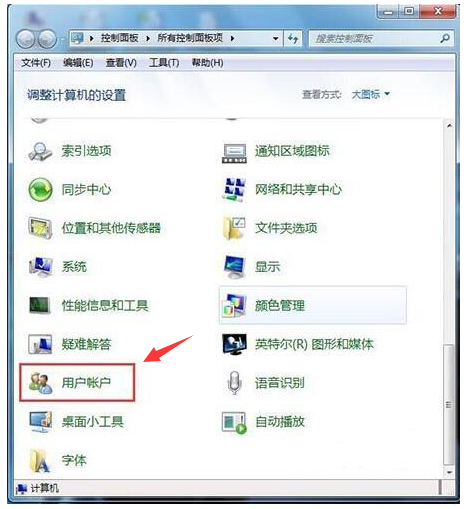
3、进入到用户账户页面,点击 “管理我的用户账户”。
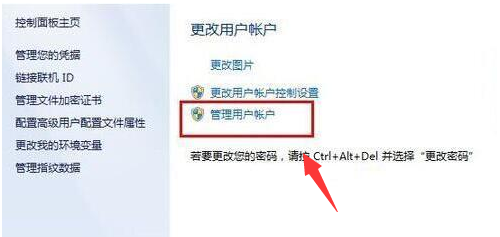
4、当前账户的密码是无法在“管理用户账户”修改的,可以按Ctrl+Alt+Delete,会进入菜单页面,选择“更改密码”,然后输入原密码和要修改的密码。
5、如果非当前账户,可以在管理用户账号里,选择该账号,点击“重置密码”。
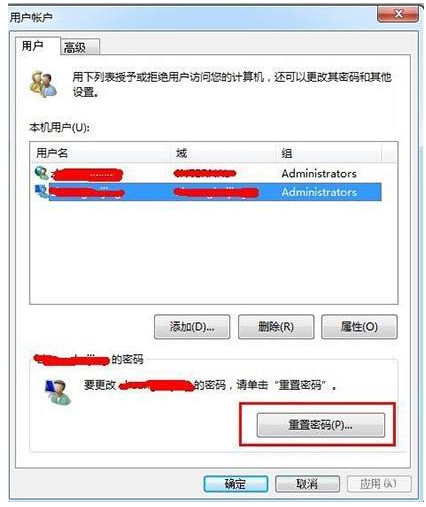
6、在弹窗的密码修改框中进行修改即可。
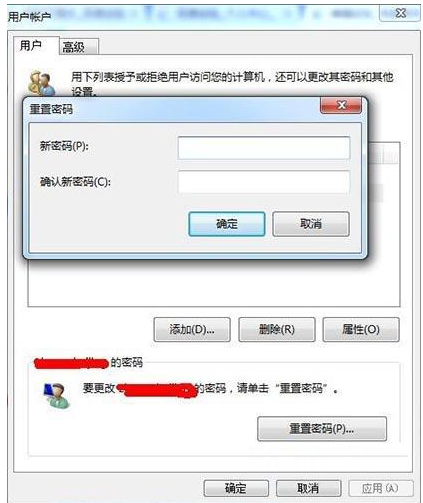
以上就是关于电脑怎么设置开机密码的方法。如果您的电脑忘记开机密码,导致开不了机的话,可以点击这个教程:忘记电脑开机密码怎么办




